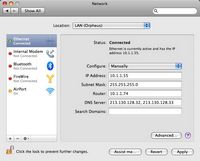
В операционной системе OS X поддержка подключения к общим папкам компьютера с Windows включена по умолчанию, поэтому подключение к Windows в вашей сети и выбор общей папки не требуют подготовительной работы.
Что именно нужно сделать, зависит от того, как ваш Mac «видит» другой компьютер. Проверить это можно, переключившись в Finder, а затем выполнив одно из следующих действий:
на боковой панели откройте раздел «Общий доступ» (Shared Section) и поищите значок компьютера с Windows;
выберите «Переход» (Go) => «Сеть» (Network) или нажмите сочетание клавиш Shift + 9€ + К и найдите значок компьютера в окне «Сеть».
Найдя этот значок, нажмите его в боковой панели или дважды кликните в окне «Сеть», а затем нажмите «Подключение» (Connect). Появится диалоговое окно.
Выберите переключатель «Как зарегистрированный пользователь» (Registered User), введите имя пользователя и пароль учетной записи на компьютере с Windows, поставьте галочку в поле «Запомнить этот пароль» (Remember this password) и затем нажмите кнопку «Подключение» (Connect).
Если компьютер с Windows не появляется в окне «Сеть» (Network), прежде всего убедитесь, что он включен и не находится в режиме сна. Если он все равно не виден, установите с ним соединение.
1. В Finder выберите «Переход» (Go) О «Подключение к серверу» (Connect to Server) или нажмите сочетание клавиш §€ + К. Появится одноименное диалоговое окно.
2. В поле «Адрес сервера» (Server Address) введите текст smb://WindowsPC, где вместо WindowsPC должно стоять имя компьютера, к которому необходимо подключиться.
3. Нажмите на значок «Подключение» (Connect). Компьютер Mac попросит ввести учетные данные записи на компьютере с Windows.
4. Введите имя пользователя этой учетной записи и пароль, поставьте галочку в поле «Запомнить этот пароль» (Remember this password) и нажмите «Подключение» (Connect). На экран будет выведен список общих папок на компьютере с Windows.
5. Выберите общую папку, с которой необходимо работать, а затем нажмите ОК.
Если в окне Finder нет значка компьютера с Windows PC, используйте для подключения команду «Подключение к серверу»
| ← Безопасное включение компьютера Mac в сеть Windows | Создание беспроводного подключения в Mac OS → |
|---|
- 15/02/2013 23:16 - Совместное использование документов Microsoft Offi…
- 15/02/2013 23:15 - Что такое совместимость файлов
- 15/02/2013 23:15 - Обмен документами с пользователями Windows
- 15/02/2013 23:13 - Доступ к компьютеру Mac из Windows Vista
- 15/02/2013 23:11 - Безопасное включение компьютера Mac в сеть Windows
- 15/02/2013 23:09 - Создание беспроводного подключения в Mac OS
- 15/02/2013 23:06 - Обмен данными по сети между Mac OS X и Windows
- 15/02/2013 23:05 - Восстановление прав доступа на диске Mac
- 15/02/2013 23:05 - Исправление ошибок на жестком диске
- 15/02/2013 23:02 - Использование теста «Проверка оборудования Apple»





